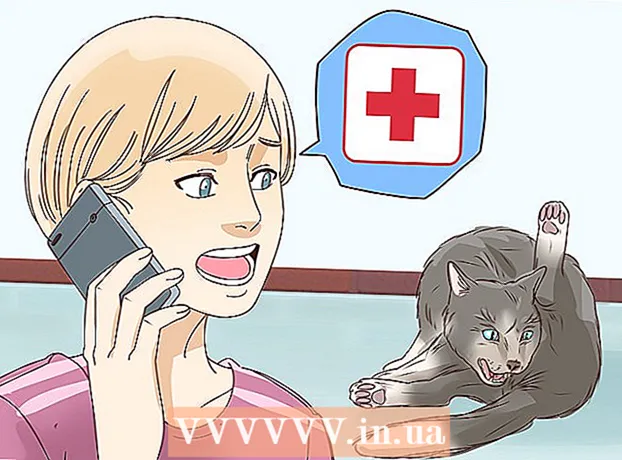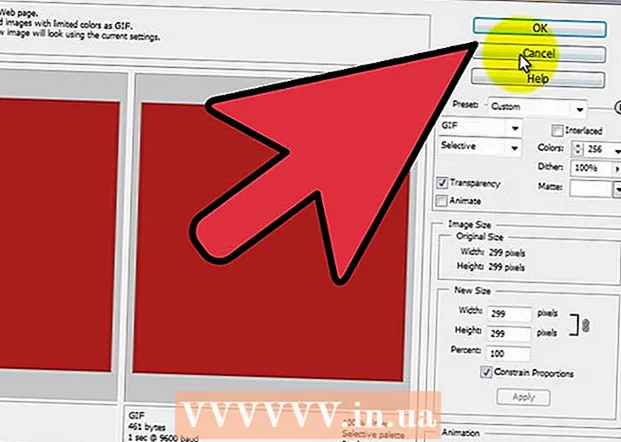Forfatter:
Helen Garcia
Oprettelsesdato:
17 April 2021
Opdateringsdato:
1 Juli 2024

Indhold
I denne artikel viser vi dig, hvordan du konverterer en XML -fil til en Excel -fil på en computer.
Trin
Metode 1 af 2: Windows
 1 Start Excel. Åbn menuen Start, og klik på Alle apps> Microsoft Office> Excel.
1 Start Excel. Åbn menuen Start, og klik på Alle apps> Microsoft Office> Excel.  2 Klik på Fil. Du finder denne mulighed i øverste venstre hjørne.
2 Klik på Fil. Du finder denne mulighed i øverste venstre hjørne. - I Excel 2007 skal du klikke på den runde knap med Microsoft Office -logoet.
 3 Klik på Åben. Explorer -vinduet åbnes.
3 Klik på Åben. Explorer -vinduet åbnes.  4 Dobbeltklik på XML -filen. Afhængigt af filformatet skal du muligvis tage yderligere trin for at åbne filen:
4 Dobbeltklik på XML -filen. Afhængigt af filformatet skal du muligvis tage yderligere trin for at åbne filen: - Hvis vinduet Importer XML vises, refererer filen til mindst et XSLT -stilark. Klik på "Åbn fil uden stilark" for at vælge et standardformat, eller klik på "Åbn fil med stilark" for at formatere dataene i henhold til typografiarket.
- Hvis vinduet Åbn XML vises, skal du klikke på Som skrivebeskyttet bog.
 5 Åbn menuen Fil.
5 Åbn menuen Fil. 6 Klik på Gem som.
6 Klik på Gem som. 7 Naviger til den mappe, hvor du vil gemme filen.
7 Naviger til den mappe, hvor du vil gemme filen. 8 Vælg venligst Excel -projektmappe i menuen Filtype.
8 Vælg venligst Excel -projektmappe i menuen Filtype. 9 Klik på Gemme. XML -filen konverteres til en Excel -fil.
9 Klik på Gemme. XML -filen konverteres til en Excel -fil.
Metode 2 af 2: macOS
- 1 Start Excel. Det er placeret i mappen Programmer.
- Excel til macOS tillader dig ikke at importere XML -data fra en anden fil, men du kan åbne en XML -fil der.
- 2 Åbn menuen Fil. Du finder det øverst på skærmen.
- 3 Klik på Åben. Et Finder -vindue åbnes.
- 4 Vælg XML -filen. For at gøre dette skal du gå til mappen med denne fil og derefter klikke på den.
- 5 Klik på Okay. XML -filen åbnes i Excel.
- 6Åbn menuen Fil.
- 7Klik på Gem som.
- 8Indtast et navn til filen.
- 9Vælg venligst .CSV i menuen Filtype.
- 10 Klik på Gemme. XML -filen gemmes i CSV -format.